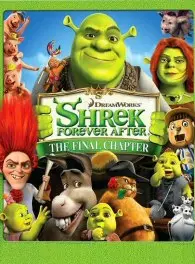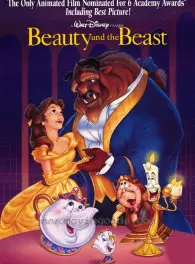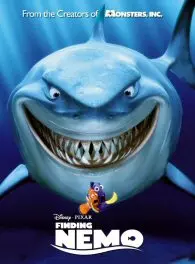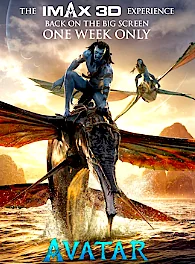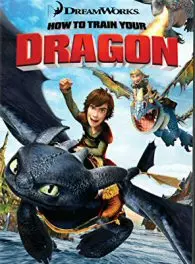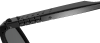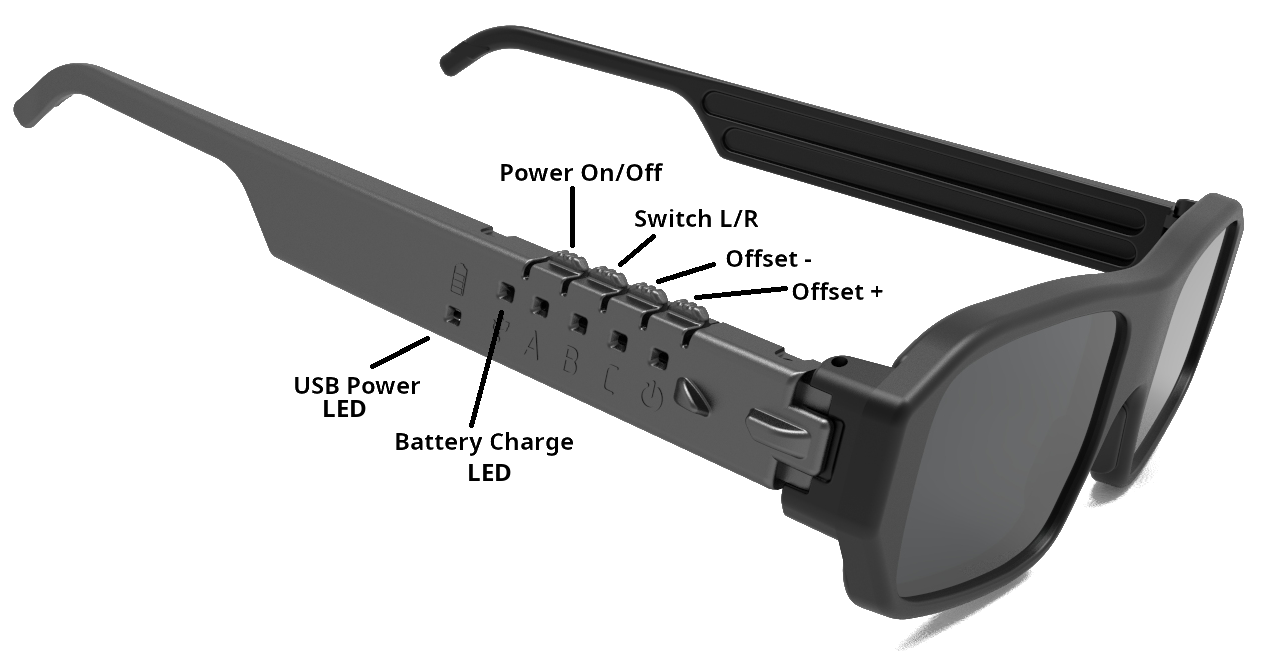3D Salamin para sa PC at Smartphone
Manood ng 3D pelikula at maglaro ng 3D laro. Ang salamin ay gumagana sa malawak na hanay ng mga device at 3D video player. Ang salamin ay ganap na katugma sa orihinal na NVIDIA 3D Vision driver para sa mga laro sa PC.Mga Pangunahing Pakinabang
Hindi mo kailangang bumili ng mamahaling kagamitan upang masiyahan sa 3D. Ang aming solusyon ay nagbibigay ng sapat na mataas na kalidad ng larawan sa pinakamababang gastos. Ang flexible na software ay umaayos sa mga parameter ng iyong computer upang makamit ang pinakamahusay na 3D effect. Ganap na ginagamit ang resolution ng display. Halimbawa sa mga display na walang salamin, ang kalidad at resolution ng larawan ay bumababa ng 3-4 beses kapag nagpapakita ng 3D. Ang salamin ay gumagana sa malawak na hanay ng frame rate at katugma sa maraming modernong display. Ang built-in na software ng salamin ay sumusuporta sa stability ng larawan kahit na may bahagyang pagkawala ng synchronization.
Kalidad
Para sa pinakamahusay na stereoscopic effect, dapat gamitin ang 3D salamin at malaking monitor para sa PC. Walang pixelation o paglabo ng larawan, garantisado ang lalim at kalinawan. Ang optical parameter ng mga propesyonal na 3D pelikula ay kinakalkula para sa malalaking screen, halimbawa para sa IMAX. Kaya ang mga standard na 3D pelikula ay mukhang napakaganda lamang sa malaking display kung saan ang screen ay sapat na malayo mula sa manonood. Sa anumang maliit na VR headset, ang screen ay inilalagay masyadong malapit sa mga mata, kaya ang natural na geometry ng mga bagay ay nalalabag at ang larawan ay mukhang may depekto. Ang mga pelikula mula sa IMAX ay hindi angkop para sa VR.
Kaginhawahan
Subukang gumamit ng mabigat na VR headset ng ilang oras - mararamdaman mo agad ang pagkakaiba. Ang salamin ay gumagana nang nakapag-iisa, na nagpapahintulot ng sabay-sabay na paggamit ng hanggang 40 PC na may 3D sa isang silid nang walang interference, perpekto para sa mga gaming club at arcade.
Manood ng 3D Larawan at 3D Pelikula
Kung wala kang 3D TV o IMAX sinehan malapit, huwag mag-alala. Magagawa mo ring masiyahan sa mga bagong release. Ikonekta ang salamin sa computer, i-download ang pelikula.I-convert ang anumang larawan o video sa 3D gamit ang mga programa o online na serbisyo at panoorin ang anumang pelikula sa 3D. Ibibigay nito ang iyong media ng bagong lakas. May iba't ibang mga opsyon: mula sa libre, na may katamtamang kalidad, hanggang sa mga bayad na may mataas na kalidad. Ang listahan ng mga converter ay nasa ilalim ng spoiler.
Mahigit 300 pelikula sa 3D stereo!
Buksan ang photo gallery:
Asakusa Japan
Guandu Temple
Fuji Japan
FB Stereoscopic 3D
FB Stereogram 3D
FB Stereoscopic 3D AI ART
FB Stereo 3D Photo Fan Club
I-download ang SBS 3D video:
YouTube 3D Side By Side
3D Movies Club
3D Blu-ray store
3D Cinema Theatre (ru)
3D online Films
Best 3D Movies
The 3D TOR
AVS 3D Content
3D Movie List
Pagbebenta at pagbili ng 3D video:
3D Blu-ray Collectors Buy & Sell
3D Blu-ray, Films and Game
3D Eyes Popper
3-D Film Archive
3D movies
2D-3D converter:
iw3 <- the best!
Vid23D
AI 2D to 3D
2D to 3D Convertor Android
Ani3D
Xilisoft 3D Video Converter
Tipard 3D Converter
Serbisyo ng conversion 2D-3D
Immersive Tools
3D DepthR Map Creator
SBS 2D-To-3D Converter
3D COMBINE Converter
Asakusa Japan
Guandu Temple
Fuji Japan
FB Stereoscopic 3D
FB Stereogram 3D
FB Stereoscopic 3D AI ART
FB Stereo 3D Photo Fan Club
I-download ang SBS 3D video:
YouTube 3D Side By Side
3D Movies Club
3D Blu-ray store
3D Cinema Theatre (ru)
3D online Films
Best 3D Movies
The 3D TOR
AVS 3D Content
3D Movie List
Pagbebenta at pagbili ng 3D video:
3D Blu-ray Collectors Buy & Sell
3D Blu-ray, Films and Game
3D Eyes Popper
3-D Film Archive
3D movies
2D-3D converter:
iw3 <- the best!
Vid23D
AI 2D to 3D
2D to 3D Convertor Android
Ani3D
Xilisoft 3D Video Converter
Tipard 3D Converter
Serbisyo ng conversion 2D-3D
Immersive Tools
3D DepthR Map Creator
SBS 2D-To-3D Converter
3D COMBINE Converter
Maglaro ng 3D Laro sa iyong Computer
Ang aming salamin ay direktang katugma sa orihinal na NVIDIA 3D Vision driver. Ito ay nagpapahintulot na suportahan ang mga umiiral na 3D laro nang walang pag-update. Gamitin ang aming S3D USB emitter para palitan ang NVIDIA "3D pyramid".Mahigit 600 laro sa 3D
Tingnan ang listahan ng mga katugmang laro.Makakahanap ka ng laro para sa bawat panlasa.
Sa spoiler sa ibaba ay nakalista ang mga rekomendasyon para sa pag-aakma ng iyong kagamitan.
Mangyaring maingat na basahin ang mga kinakailangan para sa video card at display.
Hindi lahat ng kagamitan ay katugma.
Mga Katugmang Laro
Database ng 3D Laro
1. Ikonekta ang
S3D Emitter
2. I-download ang 3D Fix Manager
3. Palitan ang NVIDIA 3D Vision driver.
4. Ayusin ang display at salamin.
5. I-install at ayusin ang laro.
Paano: Gabay sa Laro
Paano: Integrasyon sa NVIDIA
Paano: Integrasyon sa GEO11
Masayang laro!
2. I-download ang 3D Fix Manager
3. Palitan ang NVIDIA 3D Vision driver.
4. Ayusin ang display at salamin.
5. I-install at ayusin ang laro.
Paano: Gabay sa Laro
Paano: Integrasyon sa NVIDIA
Paano: Integrasyon sa GEO11
Masayang laro!

Paano Ikonekta ang Salamin
Mga Kinakailangan sa iyong Kagamitan:
Koneksyon sa computer o laptop:
1. I-install ang USB driver
2. I-install ang S3D Player
3. Pindutin ang button na "Settings" para buksan ang window ng settings
4. Ayusin: "Pag-aayos ng 3D Display"
5. Ayusin ang salamin: "S3D Glasses"
6. I-download ang 3D larawan
7. I-install ang 3D laro
1. Sa pamamagitan ng USB cable
Ikonekta ang salamin sa PC sa pamamagitan ng USB cable. Pindutin ang anumang button sa salamin para i-on ang mga ito. Para lamang sa 3D pelikula at larawan.
2. Bluetooth USB
Isaksak ang BT USB dongle sa computer. I-on ang suporta ng dongle sa S3D Player. Pindutin ang anumang button sa salamin para sa koneksyon. Para lamang sa 3D pelikula at larawan.
3. S3D Emitter
Ikonekta ang USB emitter sa computer. Piliin ang suporta ng emitter sa S3D Player. Pindutin ang anumang button sa salamin para sa koneksyon. Buong suporta sa 3D: laro, pelikula, larawan.
Koneksyon sa Android smartphone:
Ang mode na ito ay nagpapahintulot na manood ng 3D sa iyong smartphone, tulad ng mini IMAX sinehan mismo sa screen ng telepono. I-on ang Bluetooth sa telepono at ikonekta ang salamin. Upang manood ng 3D pelikula, i-download ang 3D player para sa Android. (Opsyon sa pagbuo)
Tungkol sa mga device ng Apple
Kami ay hindi sumusuporta sa mga device ng Apple dahil sa hindi magandang patakaran ng kumpanya sa mga developer ng software. Hayaan silang magsulat para sa kanilang sarili, paumanhin...
| Refresh rate ng display | Higit sa 90 FPS (Hz) |
| Polarization ng display | 0/45 deg. |
| Graphic support | DirectX10..11, OpenGL4.6 |
| Operating system | Windows: 10..11 |
1. I-install ang USB driver
2. I-install ang S3D Player
3. Pindutin ang button na "Settings" para buksan ang window ng settings
4. Ayusin: "Pag-aayos ng 3D Display"
5. Ayusin ang salamin: "S3D Glasses"
6. I-download ang 3D larawan
7. I-install ang 3D laro
1. Sa pamamagitan ng USB cable
Ikonekta ang salamin sa PC sa pamamagitan ng USB cable. Pindutin ang anumang button sa salamin para i-on ang mga ito. Para lamang sa 3D pelikula at larawan.

|
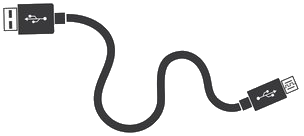
|

|
2. Bluetooth USB
Isaksak ang BT USB dongle sa computer. I-on ang suporta ng dongle sa S3D Player. Pindutin ang anumang button sa salamin para sa koneksyon. Para lamang sa 3D pelikula at larawan.

|

|

|

|

|
BT USB dongle |
3. S3D Emitter
Ikonekta ang USB emitter sa computer. Piliin ang suporta ng emitter sa S3D Player. Pindutin ang anumang button sa salamin para sa koneksyon. Buong suporta sa 3D: laro, pelikula, larawan.

|

|

|

|

|
S3D USB emitter |
Koneksyon sa Android smartphone:
Ang mode na ito ay nagpapahintulot na manood ng 3D sa iyong smartphone, tulad ng mini IMAX sinehan mismo sa screen ng telepono. I-on ang Bluetooth sa telepono at ikonekta ang salamin. Upang manood ng 3D pelikula, i-download ang 3D player para sa Android. (Opsyon sa pagbuo)
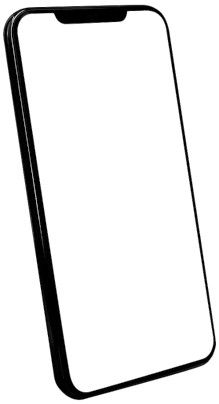
|

|

|
Tungkol sa mga device ng Apple
Kami ay hindi sumusuporta sa mga device ng Apple dahil sa hindi magandang patakaran ng kumpanya sa mga developer ng software. Hayaan silang magsulat para sa kanilang sarili, paumanhin...

3D Player
Subukan ang S3D Player, pinapayagan nito na tingnan ang 3D content
sa side-by-side format (SBS) nang walang pangangailangan ng stereodriver ng NVIDIA.
Maaari mong ayusin ang iyong system para sa 3D at makamit ang maximum na kalidad ng larawan.
Pagkatapos ng tamang pag-aayos maaari mong gamitin ang iba pang
video player, halimbawa, NVIDIA 3D Vision Video Player, para sa buong playback ng video.
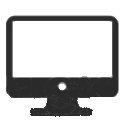
Mga Katugmang Display
Ang aming salamin ay hindi akma sa lahat ng display.
Suriin ang mga parameter ng iyong kagamitan at sukatin ang anggulo ng polarization ng screen. Naglalabas kami ng dalawang modelo ng lens para sa salamin: na may ordinaryong polarization +45 degrees at binago hanggang 0 degrees, na tumutugma sa salamin ng NVIDIA. Piliin ang angkop na polarization sa iyo kapag nag-order.
Pagsukat ng polarization
Ang mga technically na bihasang kumpanya ay gumagawa ng polarization ng kanilang mga screen na vertical o katumbas ng +45 degrees upang mapabuti ang kalidad ng larawan. Ngunit ang panuntunang ito ay hindi palaging sinusunod sa mga pabrika sa paggawa. Para sa pagsukat ng anggulo ng polarization, gumamit ng simpleng tester: Polarization tester
Suriin ang bilis ng pixel
Basahin ang teknikal na paglalarawan ng iyong display. Hanapin ang parameter: oras ng pag-on/pag-off ng pixel. Dapat itong mas maliit hangga't maaari, hindi mas masahol kaysa sa 1.5-2 ms. Sa mahabang oras ng paglipat, sa paligid ng maliwanag na mga detalye ng larawan ay lilitaw ang mga halo, dahil ang mga pixel ay hindi nagagawang mag-off sa pagitan ng pagpapalit ng frame. Basahin ang teknikal na paliwanag ng epekto ng mabagal na paglipat ng pixel para sa iba't ibang display.
Ano ang oras ng pagtugon ng pixel
Mga Pinakamahusay na Monitor: 120Hz, 144Hz, 240Hz
Halimbawa, ang polarization ng screen ng laptop na Razer Blade: v15, v16, v17 ay +45 degrees at ang salamin ay akma ng 100%. Para sa gaming monitor na LG 27GK750F (0 degrees) ang compatibility ay 75%. Para dito kailangang mag-order ng salamin na may lens sa 0 degrees. Para sa karagdagang impormasyon tingnan ang seksyon: Pagpili ng Display
Suriin ang driver ng video card
Ang driver ay dapat sumuporta sa vertical synchronization para sa maayos na output ng video nang walang pagkaantala. Ang video card ay dapat magbigay ng kinakailangang performance at FPS upang walang pagkaantala at pag-skip ng frame.
Suriin ang mga parameter ng iyong kagamitan at sukatin ang anggulo ng polarization ng screen. Naglalabas kami ng dalawang modelo ng lens para sa salamin: na may ordinaryong polarization +45 degrees at binago hanggang 0 degrees, na tumutugma sa salamin ng NVIDIA. Piliin ang angkop na polarization sa iyo kapag nag-order.
Pagsukat ng polarization
Ang mga technically na bihasang kumpanya ay gumagawa ng polarization ng kanilang mga screen na vertical o katumbas ng +45 degrees upang mapabuti ang kalidad ng larawan. Ngunit ang panuntunang ito ay hindi palaging sinusunod sa mga pabrika sa paggawa. Para sa pagsukat ng anggulo ng polarization, gumamit ng simpleng tester: Polarization tester
Suriin ang bilis ng pixel
Basahin ang teknikal na paglalarawan ng iyong display. Hanapin ang parameter: oras ng pag-on/pag-off ng pixel. Dapat itong mas maliit hangga't maaari, hindi mas masahol kaysa sa 1.5-2 ms. Sa mahabang oras ng paglipat, sa paligid ng maliwanag na mga detalye ng larawan ay lilitaw ang mga halo, dahil ang mga pixel ay hindi nagagawang mag-off sa pagitan ng pagpapalit ng frame. Basahin ang teknikal na paliwanag ng epekto ng mabagal na paglipat ng pixel para sa iba't ibang display.
Ano ang oras ng pagtugon ng pixel
Mga Pinakamahusay na Monitor: 120Hz, 144Hz, 240Hz
Halimbawa, ang polarization ng screen ng laptop na Razer Blade: v15, v16, v17 ay +45 degrees at ang salamin ay akma ng 100%. Para sa gaming monitor na LG 27GK750F (0 degrees) ang compatibility ay 75%. Para dito kailangang mag-order ng salamin na may lens sa 0 degrees. Para sa karagdagang impormasyon tingnan ang seksyon: Pagpili ng Display
Suriin ang driver ng video card
Ang driver ay dapat sumuporta sa vertical synchronization para sa maayos na output ng video nang walang pagkaantala. Ang video card ay dapat magbigay ng kinakailangang performance at FPS upang walang pagkaantala at pag-skip ng frame.

Mga Teknikal na Parameter
Hardware ng salamin:
Mga Larawan ng salamin:
Para i-on ang device pindutin ang anumang button.
Para i-off hawakan ang button na "Power".
Para i-activate ang Bluetooth pindutin ang "Power" at hawakan hanggang kumislap ang LED.
1. Para sa paglipat ng perspective ng larawan R/L - maikling pindutin ang "Power"
2. Para sa pause/pagpapatuloy ng playback - maikling pindutin ang "A"
3. Para sa pagbaba ng offset - pindutin ang "B"
4. Para sa pagtaas ng offset - pindutin ang "C"
| Frame rate | 50.. 255 FPS (Hz) |
| Paraan ng pagpapakita | Paglipat ng SBS |
| Koneksyon | USB, Bluetooth LE |
| Polarization ng lens | +45 degrees, 0 degrees |
| Power | 5V USB |
| USB connector | USB2 Micro-B |
| Battery | LiPo 3.6V 55mAh |
| Oras ng pag-charge | ~1... 2 oras |
| Oras ng operasyon | ~4 na oras |
| Operating system | Windows, Android |
Kontrol
Sa salamin ay may 4 na button ng kontrol.Para i-on ang device pindutin ang anumang button.
Para i-off hawakan ang button na "Power".
Para i-activate ang Bluetooth pindutin ang "Power" at hawakan hanggang kumislap ang LED.
1. Para sa paglipat ng perspective ng larawan R/L - maikling pindutin ang "Power"
2. Para sa pause/pagpapatuloy ng playback - maikling pindutin ang "A"
3. Para sa pagbaba ng offset - pindutin ang "B"
4. Para sa pagtaas ng offset - pindutin ang "C"
Mabilis na Pagsisimula
Upang mabilis na ikonekta at ayusin ang salamin, gawin ang mga sumusunod na hakbang:1. Tulad ng inilarawan sa itaas, i-install ang mga driver at i-update ang firmware.
2. Ilunsad ang player application, bawasan ang window nito sa halos isang-kapat ng screen at ilunsad ang slide show.
3. Buksan ang panel ng 3D settings. Depende sa napiling paraan ng koneksyon, piliin at i-activate ang kinakailangang interface:
• Kung ang koneksyon ay sa pamamagitan ng USB dongle - siguraduhing naka-on ang Bluetooth.
• I-on ang salamin ng anumang button.
• Upang suriin ang koneksyon, baguhin ang anumang parameter sa control panel ng salamin - ang berdeng indicator na "Rx" sa salamin ay dapat maikling kumislap.
Susunod sa control panel ng salamin:
• Pindutin ang "I-reset sa default" para sa pagtatakda ng mga base setting.
• Dahan-dahang ilipat ang slider na "Offset" hanggang sa makakuha ng malinaw na 3D larawan.
• Gamitin ang natitirang mga parameter para sa pinong pag-aayos ng kalidad.
Kung ang device ay huminto sa pagtugon o ang mga parameter ay kumikilos nang kakaiba - pindutin ang "I-reset ang device" o muli ang "I-reset sa default".
Para sa karagdagang suporta magsulat sa email o mag-iwan ng tanong sa IT support group sa Facebook.
Hanapin ang link sa grupo sa ibaba ng pahina.
Pag-aayos
Dahil sa mga pagkakaiba sa performance ng video system, ang mga optimal na setting ng salamin ay iniayos nang paisa-isa. Para sa matatag na larawan piliin ang mga parameter ng filter batay sa mga katangian ng iyong computer. Buksan ang control panel ng salamin at piliin ang uri ng koneksyon. Sa halimbawang ito ay ginagamit ang koneksyon sa pamamagitan ng S3D emitter.Mga Setting ng emitter
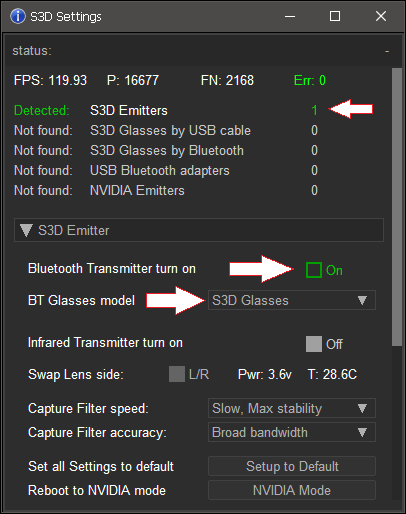
Sa settings panel ng player ay ipinapakita ang natuklasang emitter. I-on ang Bluetooth transmitter at piliin ang modelo ng salamin. Ang infrared transmitter ay kanais-nais na i-off kung hindi mo ginagamit ang IR salamin bilang karagdagan.
Mga Setting ng salamin
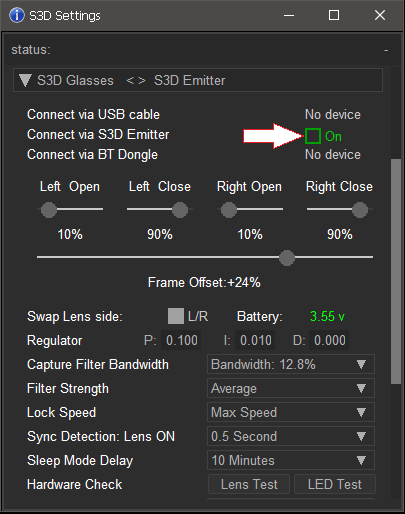
Sa pagbabago ng parameter na ito, maaaring makamit ang maximum na stabilization ng larawan. Sa kasamaang-palad, sa ngayon ay hindi naisakatuparan ang pagmememorya ng mga setting para sa iba't ibang mode, kaya kapag nagpalit ng paraan ng koneksyon kailangan itong ayusin muli. Karaniwan isang setting ay sapat na.
Lapad ng filter band ng capture
Kung ang iyong computer ay mahina, ang rendering ay maaaring magkaroon ng mga pagkaantala at pag-skip ng frame. Upang maiwasan ang malakas na pagkaantala, ang filter na ito ay hindi pinapansin ang mga deviation sa itaas ng napiling threshold. Para sa simula inirerekumenda namin na itakda ang maximum na malawak na window.
Lakas ng filter
Tinutukoy ang antas ng smoothing sa pagkalkula ng instant frame rate. Mas mataas ang smoothing - mas mabagal ang pagtugon ng salamin sa mga pagbabago sa FPS.
Bilis ng pag-aayos
Nililimitahan ang bilis ng pag-aayos sa mga biglaang pagtalon ng FPS, upang hindi mawala ang synchronization. Kung itinakda ang masyadong mababang reaksyon - ang salamin ay maaaring mawala ang synchronization sa malalaking deviation ng FPS.
Regulator ng stability
Ang parameter na P ay tumutukoy sa bilis ng reaksyon ng auto-adjustment sa deviation ng frame rate. Ang malalaking value ay nagpapabilis ng pag-aayos, ngunit huwag itakda ang masyadong mataas - lalabas ang auto oscillations. I - katumpakan ng auto-adjustment. D ay lubhang nagpapabilis ng paglabas sa capture point, ngunit sa lumang hardware na may mga pagkaantala ng FPS mas mabuting itakda ang 0.
I-reset sa factory settings
Upang ibalik ang lahat ng parameter sa default, pindutin ang "I-reset sa default".

Pag-update ng Firmware
Ang software ng S3D salamin ay sapat na kumplikado at naglalaman ng mga nakatagong bug.
Regular naming hinahanap at inaayos ang mga ito, at nagdaragdag ng mga bagong function.
Maaari mong i-download ang bagong firmware nang mag-isa.
Para sa pag-load ng file sa device gamitin ang programang DFU Updater.
Pamamaraan ng pag-update ng firmware:
1. I-disconnect ang salamin sa computer
2. Isara ang player. Buksan ang application na DFU
3. Ikonekta ang salamin sa computer
4. I-click ang linya na may pangalan ng device
5. Piliin ang file ng firmware sa pamamagitan ng button na File
6. Pindutin ang Prog at maghintay hanggang sa matapos ang pag-load
7. Ilunsad ang bagong firmware sa pamamagitan ng button na Run

Sa mga bihirang kaso ang firmware ay maaaring ma-load nang may error at ang salamin ay magha-hang (halimbawa, kung hinila ang cable habang nagfa-flash). Upang lumabas sa hang at lumipat sa update mode - hawakan ang mga button na B+C. Kung hindi gumana - i-disconnect ang USB cable, maikling i-short ang battery ng sipit at muling ikonekta ang power sa pamamagitan ng USB.
Para sa mga naunang inilabas na salamin:
Para sa pag-update sa pinakabagong bersyon, kung ang iyong kasalukuyang bersyon ay mas mababa sa v1.5, una i-download ang cleanup package na Migration cleanup. Pagkatapos ay maaari nang maglagay ng bagong firmware. Ang bagong bersyon ay hindi mai-load nang walang paglilinis ng memorya.
Para sa mga developer ng laro:
Maaari mong idagdag ang suporta sa 3D sa iyong application. Nagbibigay kami ng API at simpleng mga halimbawa ng code ng integrasyon ng emitter. Magsulat sa amin ng kahilingan na may link sa iyong proyekto, at ipadala namin ang mga halimbawa. Para sa access sa repository ipahiwatig ang iyong GitHub ID.
Pamamaraan ng pag-update ng firmware:
1. I-disconnect ang salamin sa computer
2. Isara ang player. Buksan ang application na DFU
3. Ikonekta ang salamin sa computer
4. I-click ang linya na may pangalan ng device
5. Piliin ang file ng firmware sa pamamagitan ng button na File
6. Pindutin ang Prog at maghintay hanggang sa matapos ang pag-load
7. Ilunsad ang bagong firmware sa pamamagitan ng button na Run

Sa mga bihirang kaso ang firmware ay maaaring ma-load nang may error at ang salamin ay magha-hang (halimbawa, kung hinila ang cable habang nagfa-flash). Upang lumabas sa hang at lumipat sa update mode - hawakan ang mga button na B+C. Kung hindi gumana - i-disconnect ang USB cable, maikling i-short ang battery ng sipit at muling ikonekta ang power sa pamamagitan ng USB.
Para sa mga naunang inilabas na salamin:
Para sa pag-update sa pinakabagong bersyon, kung ang iyong kasalukuyang bersyon ay mas mababa sa v1.5, una i-download ang cleanup package na Migration cleanup. Pagkatapos ay maaari nang maglagay ng bagong firmware. Ang bagong bersyon ay hindi mai-load nang walang paglilinis ng memorya.
Para sa mga developer ng laro:
Maaari mong idagdag ang suporta sa 3D sa iyong application. Nagbibigay kami ng API at simpleng mga halimbawa ng code ng integrasyon ng emitter. Magsulat sa amin ng kahilingan na may link sa iyong proyekto, at ipadala namin ang mga halimbawa. Para sa access sa repository ipahiwatig ang iyong GitHub ID.

Mga Download
Driver para sa Windows:
S3D Glasses Windows driver
Gabay sa Pag-install ng Driver
Pag-update ng firmware:
Firmware ng salamin 27 Mar 2025
Migration cleanup
Video sa pag-update
3D mga larawan:
3D demo pack, cross view
3D demo pack, parallel view
Utility ng pag-update:
DFU App
S3D Glasses Windows driver
Gabay sa Pag-install ng Driver
Pag-update ng firmware:
Firmware ng salamin 27 Mar 2025
Migration cleanup
Video sa pag-update
3D mga larawan:
3D demo pack, cross view
3D demo pack, parallel view
Utility ng pag-update:
DFU App
 ph
ph
 English
English Deutsch
Deutsch French
French Russian
Russian Spanish
Spanish Portugues
Portugues Japanese
Japanese Korean
Korean Turkey
Turkey Bahasa
Bahasa Arabic
Arabic Hindi
Hindi Thai
Thai Melayu
Melayu